Основные действия с мультфильмами
Большая часть работы в Flash приходится на манипулирование символами. На нем основаны практически все базовые приемы, трюки и эффекты. С помощью сценариев на языке ActionScript символы могут выполнять практически любые действия. Надо только помнить, что делать это нужно только либо в ответ на действие пользователя, либо при появлении кадра на временной шкале. Ниже перечислены некоторые основные инструменты. Описание остальных вы найдете, например, в электронной справке Macromedia Flamnshi и приложении 5 этой книги. Перечислим события, используемые при определении действий в мультфильмах, с указанием, когда они происходят:
Далее мы опишем основные действия, т. е. действия из списка Basic Actions.
Действие Go To
Действие Go To (Перейти к) предписывает мультфильму перейти к указанному кадру, который можно задать несколькими способами. На палитре действий способ задания кадра перехода выбирается в раскрывающемся списке Туре. Возможны следующие значения:
После того как мультфильм перейдет к указанному вами кадру, могут быть выполнены следующие два действия:
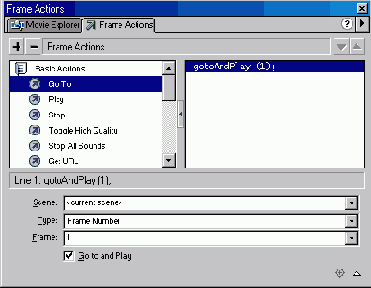
Рис.601. Палитра действий при выборе параметров действия Go To
Действие Play
Действие Play (Воспроизвести) воспроизводит мультфильм. Обычно оно добавляется к специальной кнопке, щелчок на которой начинает воспроизведение. Для корректного выполнения действия Play необходимо, чтобы указанный мультфильм присутствовал на временной шкале и имел имя. Чтобы указать, что именно следует воспроизвести, используется действие Tell Target (Указать цель), которое мы опишем ниже.
Действие Stop
Действие Stop (Остановить) прекращает воспроизведение мультфильма. Обычно его добавляют в последний кадр, чтобы предотвратить циклическое воспроизведение. Иногда действие Stop используют в специальной кнопке, щелкнув на которой, пользователь может прекратить демонстрацию фрагмента или всего мультфильма.
Действие Toggle High Quality
Действие Toggle High Quality (Установить высокое качество) служит для управления качеством графического изображения мультфильма. Обычно его добавляют к кнопке для переключений между высоким и низким качеством отображения.
Действие Stop All Sounds
Действие Stop All Sounds (Остановить все звуки) прекращает воспроизведение всех звуковых файлов.
Действие Get URL
Действие Get URL (Связать с URL) является эквивалентом гиперссылки в языке HTML. Обычно используется при создании Web-страниц. Добавив это действие к кнопке, можно сделать так, чтобы при щелчке на ней открывалось приложение (например, Web-страница) неуказанному URL-адресу.
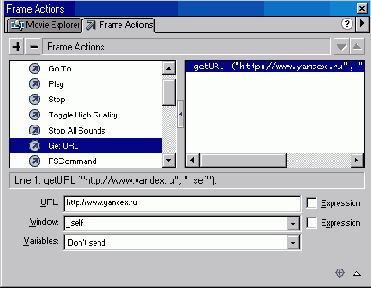
Рис. 602. Палитра действий при выборе параметров действия Get URL
На палитре действий можно задать параметры действия Get URL. В поле URL следует ввести URL-адрес. В раскрывающемся списке Window (Окно) можно выбрать следующие значения:
Вы можете использовать разработанные ранее сценарии на языках ActionScript, JavaScript и других, которые сохраняют данные в переменных. При этом вы можете определить, что делать с значениями этих переменных. Для этого нужно выбрать значение в раскрывающемся списке Variables (Переменные):
Можно использовать не более 1024 символов для значений переменных.
Действие FS Command
Действие FS Command (Команда FS) предназначено для управления приложениями, такими как Flash Player, Web-браузер и другие. Например, это действие позволяет выполнить сценарий на языке JavaScript, написанный для конкретной Web-страницы. На палитре действий предусмотрены два поля для ввода названия команды JavaScript и ее аргументов.
Выполнение сценариев на языке JavaScript из ActionScript более подробно будет рассмотрено ниже в соответствующем разделе данной главы.
Действие Load Movie
Действие Load Movie (Загрузить мультфильм) предназначено для загрузки SWF-файла с мультфильмом. Оно предпочтительнее, чем действие Get URL, используемое обычно для загрузки Web-страниц.
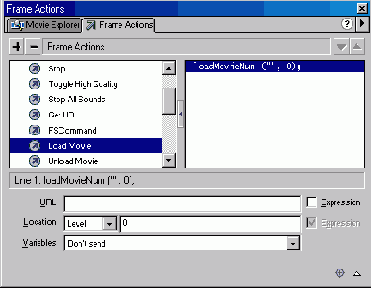
Рис. 603. Палитра действий при выборе параметров действия Load Movie
Действие Load Movie имеет следующие параметры:
- Level (Уровень). Введите номер уровня, если хотите использовать несколько открытых мультфильмов. Чтобы заменить исходны и и все другие загруженные мультфильмы новым, установите значение 0. Для загрузки нового мультфильма без замены уже загруженных выберите номер уровня, который еще не использовался. При этом частота кадров, цвет фона и размер нового мультфильма будет определяться соответствующими параметрами мультфильма уровня 0;
- Target (Цель). Введите имя клипа, который хотите заменить SWF-файлом. Это позволяет встраивать один клип вместо другого при сохранении места, масштаба и параметров вращения заменяемого клипа.
- Назначение параметра Variables (Переменные) такое же, как и для действия Get URL (см. выше).
- Notation (Система обозначения). В Flash 5. 0 принято разделять элементы пути точками (Dots), а в Flash 4.0 — косыми линиями (Slashes);
- Mode (Режим). Определяет отображение иерархии клипов. В режие Relative (Относительный) отображаются только экземпляры клипов в текущем кадре текущей временной шкалы и экземпляры вложенных в них клипов. Для ссылки на текущую временную шкалу используется приставка this (этот). В режиме Absolute (Абсолютный) отображается каждый экземпляр клипа во всем мультфильме.
- Scene (Сцена). Укажите сцену, содержащую нужный кадр;
- Туре (Тип). Укажите, каким способом задается нужный кадр: Frame Number (Номер кадра), Frame Label (Метка кадра) или Expression (Выражение ActionScript, вычисляющее номер кадра);
- Frame (Кадр). Введите номер кадра, метку или выражение.
Действие UnLoad Movie
Действие Unload Movie (Выгрузить мультфильм) выгружает из памяти мультфильмы, которые были загружены с помощью действия Load Movie. Среди параметров нужно указать Level (Уровень), либо Target (Цель). Следует своевременно выгружать уже ненужные клипы для освобождения памяти. Это будет способствовать, в частности, высококачественному воспроизведению оставшейся части мультфильма.
Действие Tell Target
Мультфильм может содержать клипы (другие мультфильмы). Каждый такой мультфильм имеет собственную временную шкалу. Действие Tell Target (Указать цель) служит для управления одним мультфильмом из другого. Таким образом, одна временная шкала может управлять другой. Действие Tell Target лишь сообщает Flash, с каким объектом вы собираетесь работать, а другие действия должны указывать, что предстоит совершить.
Для действия Tell Target требуется указать лишь один параметр — целевой объект. Если вы не можете его указать непосредственно, то воспользуйтесь кнопкой с изображением прицела внизу палитры действий. В результате откроется диалоговое окно Insert Target Path (Вставить путь к цели). Кроме иерархического списка объектов, в этом окне можно указать дополнительные параметры:
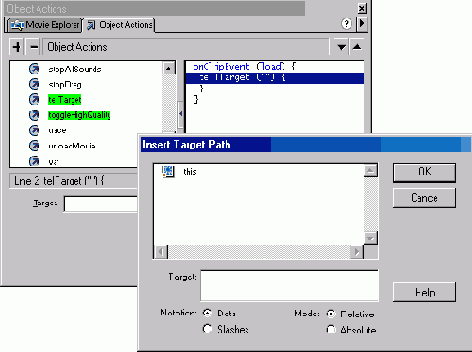
Рис. 604. Диалоговое окно Insert Target Path
Действие If Frame Is Loaded
Действие If Frame Is Loaded (Если кадр загружен) проверяет, загружается ли в память указанный кадр. Оно обычно используется при создании заставки — небольшого клипа, предваряющего воспроизведение основного мультфильма. При этом его комбинируют с действием Go To and Play (Перейти и воспроизвести).
Для действия If Frame Is Loaded можно задать параметры:
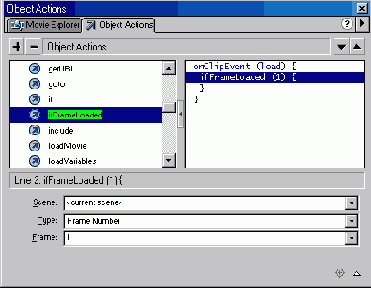
Рис. 605. Палитра действий при выборе параметров действия If Frame Is Loaded
Действие On Mouse Event
Действие On Mouse Event (По событию мыши) используется только для кнопок. При добавлении какого либо действия к кнопке Flash автоматически добавляет и действие On Mouse Event. Это действие имеет параметр — событие.
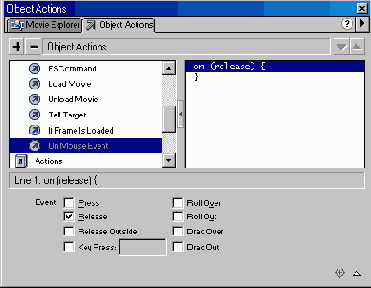
Рис. 606. Палитра действий при выборе параметров действия On Mouse Event
